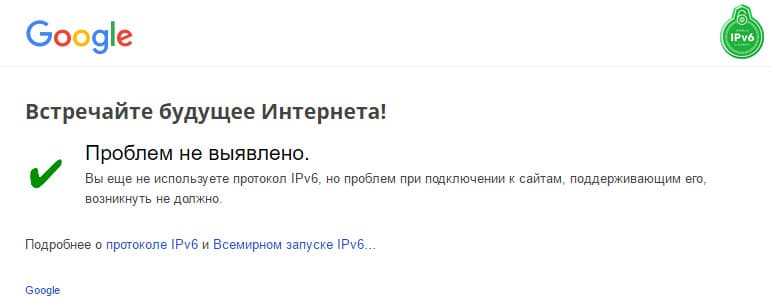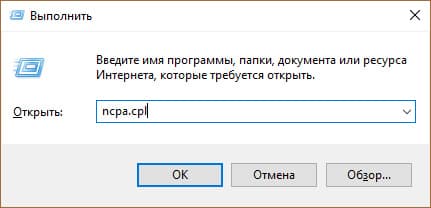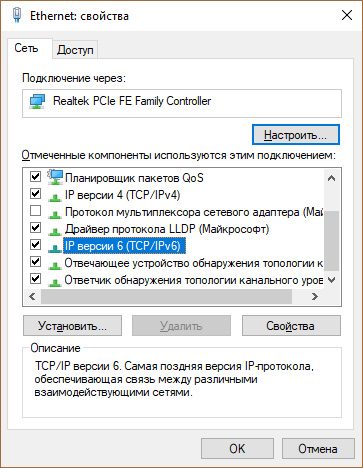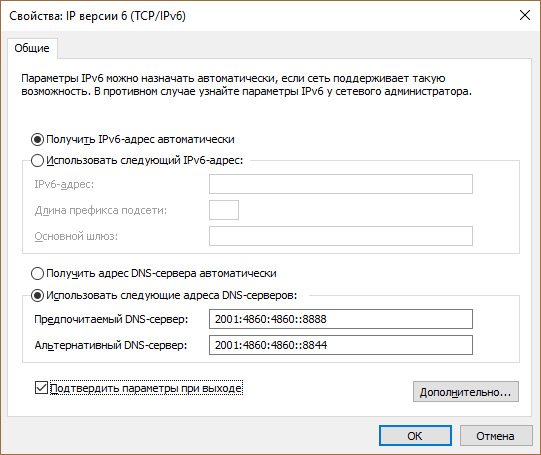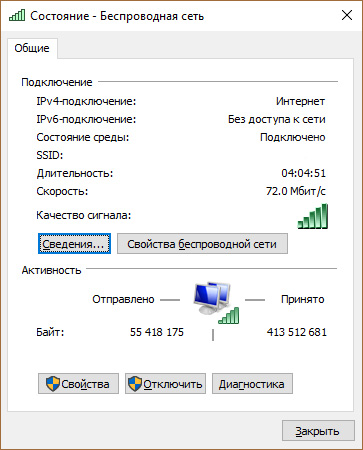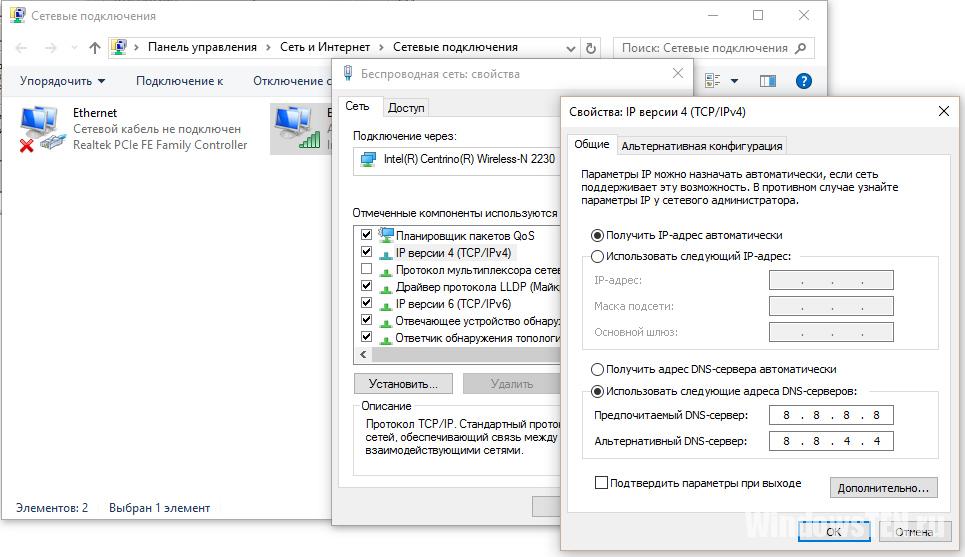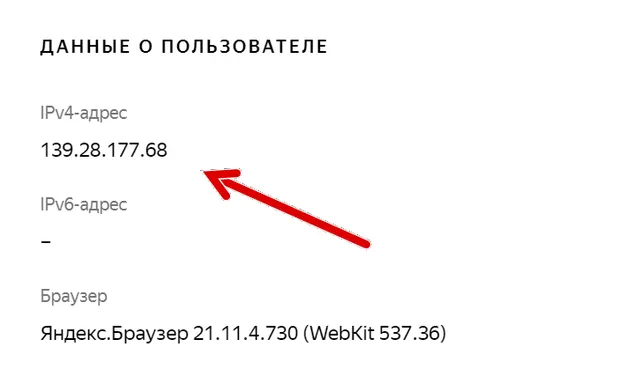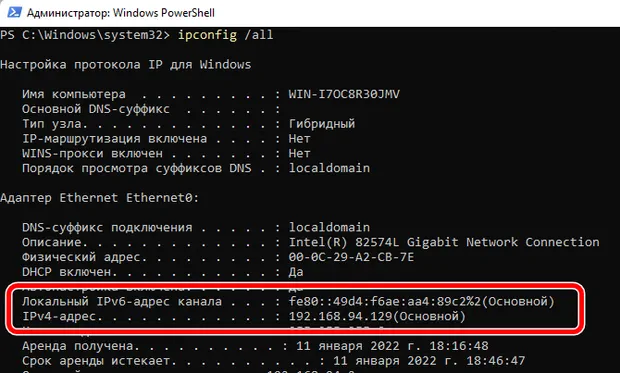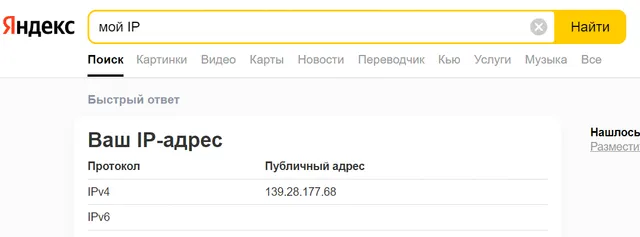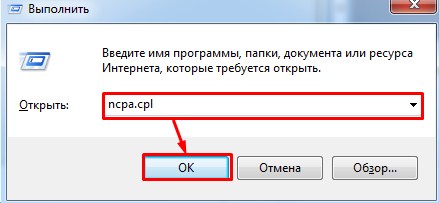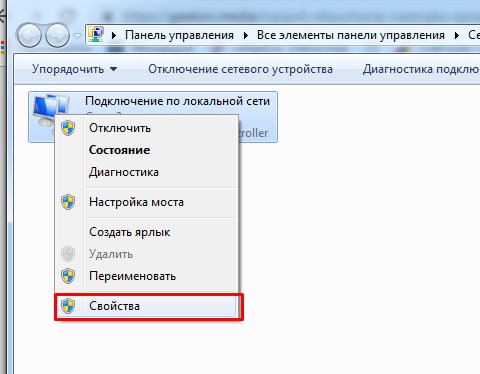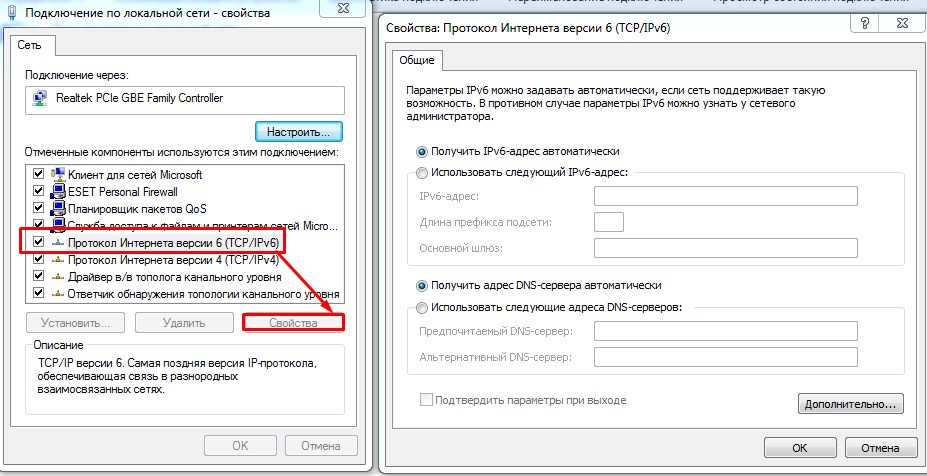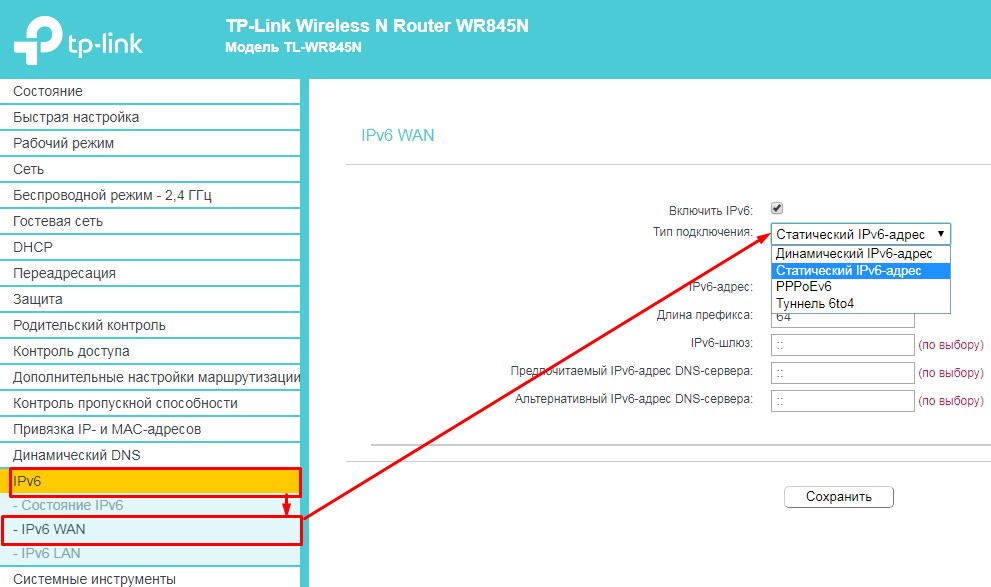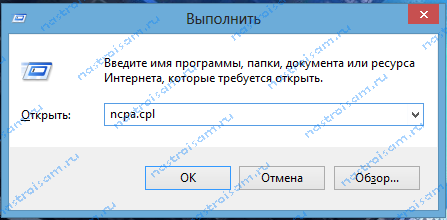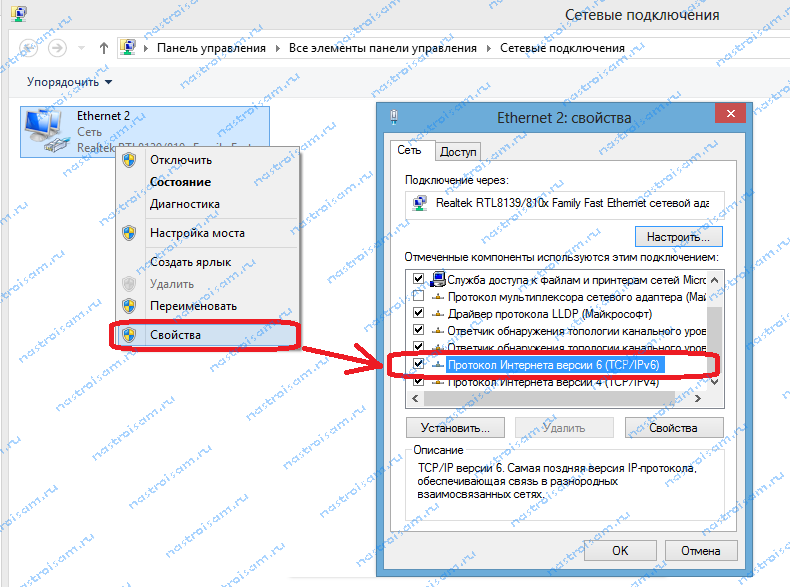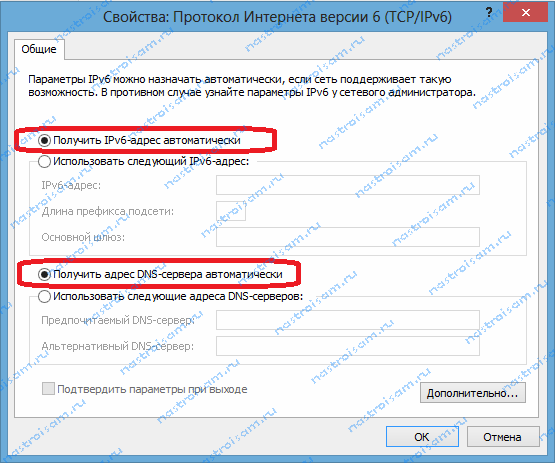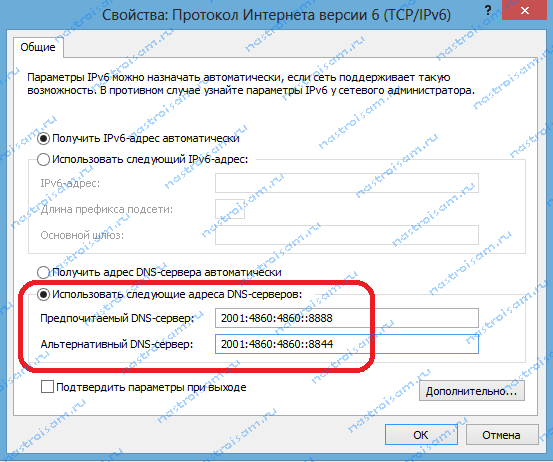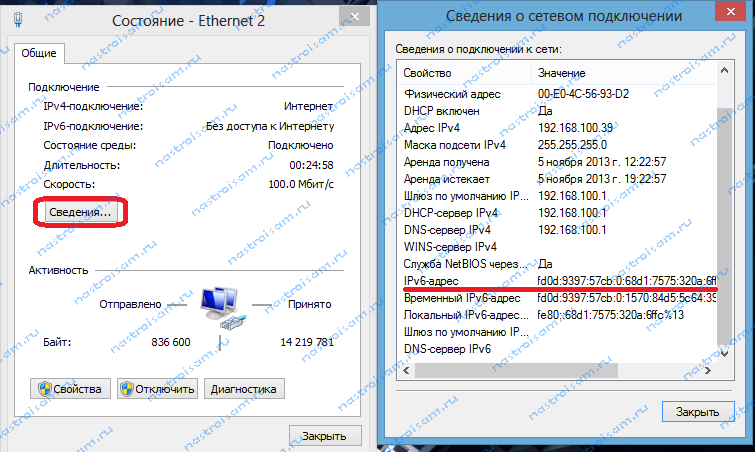Множество интернет провайдеров уже предоставляют для своих клиентов доступ в интернет через протокол TCP/IPv6. Настраивать сетевую плату для работы с протоколом не сложно. Но бывают случаи, когда появляется уведомление IPv6 без доступа к сети. Как исправить ошибку и получить доступ к интернету читайте в рамках этой статьи.
О работе протокола
Протокол TCP/IPv6 поддерживают все операционные системы Microsoft, начиная с ОС Windows 7 и выше. Если вы используете роутер, для раздачи интернета по домашней локальной сети, то IPv6-подключение настраивать не имеет смысла. Роутер работает в домашней сети, используя протокол TCP/IPv4. Нужно только установить правильные настройки в админ панели роутера в сторону провайдера.
В случае, если вы не используете маршрутизатор, а получаете доступ к интернету напрямую от провайдера (интернет кабель подключен сразу к компьютеру), то настроить IPv6 можно, следуя инструкции ниже.
Совет! Если вы не знаете, подключены ли вы через IPv6 или используете стандартное IPv4-подключение, проверьте работу через сервисы ipv6test.google.com и test-ipv6.com.
Включение TCP/IPv6
По умолчанию, данный протокол уже настроен на автоматическое подключение интернета в Windows 7, 8, 10. Но часто ошибки появляются в процессе эксплуатации. Причиной отключения может быть какая либо программа, которая внесла изменения в сетевые настройки. Чтобы проверить, включен ли TCP/IPv6, выполните следующее:
- Нажмите Win+R и выполните команду
ncpa.cpl
- В появившемся окне проводника “Сетевые подключения”, нажмите правой кнопкой мыши (ПКМ) по сетевому подключению и выберите “Свойства”.
- Проверьте, чтобы стояла метка на IP версии 6 (TCP/IPv6). Если ее нет, поставьте и нажмите ОК.
Настройка
Если провайдер предоставляет доступ к интернету через протокол IPv6, в 99,9% он использует собственный DHCPv6 сервер, который присваивает адрес подключению автоматом. Это значит, что прописывать адрес IPv6 вручную не нужно. Достаточно поставить метку на “Получить IPv6-адрес автоматически”.
Единственное, вы можете настроить альтернативные DNS.
| Альтернативный DNS | Варианты | Основной | Дополнительный |
| DNS Google | Базовый | 2001:4860:4860::8888 | 2001:4860:4860::8844 |
| DNS Яндекс | Базовый | 2a02:6b8::feed:0ff | 2a02:6b8:0:1:feed::0ff |
| Безопасный | 2a02:6b8::feed:bad | 2a02:6b8:0:1::feed:bad | |
| Семейный | 2a02:6b8::feed:a11 | 2a02:6b8:0:1::feed:a11 |
Достаточно посмотреть в подключенном соединении нужные сведения:
- Нажмите ПКМ по подключению и откройте “Состояние”.
- Выберите “Сведения”.
- Смотрите строку IPv6 адрес. Его присвоил вам провайдер автоматически.
Важно! Если в строке состояния “IPv6-подключение: Без доступа к сети”, а приведенные выше тесты показали, что ваш провайдер не поддерживает IPv6-соединение – значит вам нужно выставить альтернативные DNS от Google в IPv4. Они помогут получить бесперебойный доступ к сайтам, которые используют только IPv6-соединение.
Вопрос-ответ
Плохой доступ к интернету. В сетевых подключениях показывает:
IPv4 — Интернет.
IPv6 — Без доступа к сети.
Как сделать, чтобы интернет работал?
Воспользуйтесь сервисами теста сетевого соединения. Если ваш провайдер не поддерживает IPv6, пропишите альтернативные DNS для TCP/IPv4. Выставите значения 8.8.8.8 и 8.8.4.4.
Проблемы с интернетом на ноутбуке VAIO после использования программы VAIO Smart Network.
Зайдите в программу → в настройках профиля выберите “Беспроводная локальная сеть” → Правка → вкладка IP и DNS → выберите “Получить IP-адрес автоматически”. Перезагрузите подключение и проверьте работу.
Если вы когда-либо пробовали устранять неполадки в своей домашней сети или настраивать новый маршрутизатор, вы, должно быть, слышали об IP-адресе или кратко IP.
Этот пост объяснит больше – в терминах непрофессионала – об этом типе адреса, IPv4 и IPv6, и поможет вам узнать свой IP в любой момент времени.
Но сначала зайдите на Я.Интернетометр. Вы сразу увидите IP-адрес в верхнем левом углу тестового окна под IPv4-адрес. Это ваш текущий IP-адрес в глобальной сети. Имейте это в виду.
Что такое IP-адрес
IP означает интернет-протокол. IP-адреса – это то, как устройства идентифицируют себя и общаются друг с другом через Интернет или в локальной сети.
Когда вы просматриваете веб-сайт или сетевой компьютер, вы получаете доступ к определенному IP-адресу. Значимое имя домена или компьютера – например, windows-school.ru или Server – просто полезный способ замаскировать IP-адрес, чтобы мы, люди, могли его запомнить.
Кстати, привязка IP-адреса к значимому имени – это работа DNS-сервера.
Устройство не может подключиться, если у него нет IP-адреса, который однозначно назначается каждому участнику сети DHCP-сервером (вашим роутером). Другими словами, у вас не может быть двух устройств, использующих один IP-адрес в одной сети, и не стоит ожидать, что они будут работать правильно, если вообще будут.
Чтобы избежать конфликта IP-адресов, воздержитесь от присвоения устройству статического адреса вручную.
В локальной сети, как правило, IP-адрес каждого устройства-члена остаётся неизменным, пока оно включено и подключено. Когда вы перезапускаете устройство, его IP-адрес может измениться, если вы не решите зарезервировать для него тот же адрес, привязав IP-адрес к MAC-адресу устройства.
IPv4 против IPv6
Существует две версии Интернет-протокола: IPv4 и IPv6. Первый из них является наиболее популярным и обычно используется по умолчанию для IP-адреса. По правде говоря, именно из-за популярности IPv4 нам нужен IPv6.
Хотя IPv6 новее и доступен уже несколько лет. В большинстве ситуаций мы всё ещё имеем дело с IPv4 и ещё долго так будет в будущем, если не навсегда.
Интернет-протокол версии четыре (IPv4)
IPv4 использует 32-битный пул адресов. В результате типичный IPv4-адрес состоит из четырёх групп трехзначных чисел с точкой (.) Между ними, например: 192.168.010.002.
Вы можете опустить начальные нули в каждой группе IP-адреса, но каждая группа должна содержать хотя бы одну цифру. Тем не менее, адрес выше обычно отображается как 192.168.10.2.
Когда вы меняете номер, у нас появляется новый адрес, поэтому математически IPv4 может выдавать 4 294 967 296 адресов. Хотя это кажется большим количеством, во всем мире уже почти 10 миллиардов человек, и у одного из нас может быть более одного устройства. В какой-то момент IPv4 неизбежно исчерпает адресное пространство.
И это подводит нас к нескольким терминам, которые, по-видимому, не имеют ничего общего с упомянутыми выше числами.
WAN – LAN – NAT
Адреса IPv4 доступны на двух уровнях: глобальная сеть (WAN) и локальная сеть (LAN).
На уровне WAN или Интернета адрес всегда уникален в любой момент времени. Как правило, каждый веб-сайт имеет IP-адрес в глобальной сети. В вашем доме у вашего роутера (или шлюза) есть ваш WAN IP – тот, который вы узнали в начале этого поста.
Затем роутер создаёт сеть LAN с другим набором локальных (или частных) IP-адресов для использования другими устройствами, такими как ваши компьютеры или планшеты.
Фактически, это позволяет нескольким устройствам получать доступ к Интернету через один WAN (или общедоступный) IP-адрес, вместо того, чтобы каждое из них имело собственный IP-адрес WAN. Роутер делает это через преобразование сетевых адресов или NAT.
В вашем доме, кроме роутера, остальные устройства используют IP-адреса LAN, которые уникальны только в пределах домашней сети.
Так что вы можете найти дома компьютер с тем же адресом в локальной сети, что и у вашего друга. Это дублирование возможно, потому что они «экранированы» уникальным IP-адресом WAN каждого домашнего маршрутизатора.
У этой защиты есть ещё один бонус. Устройства, подключенные к роутеру, находятся за слоем защиты от внешнего мира. В зависимости от используемого маршрутизатора и того, как вы его настраиваете, вы можете защитить всю сеть от кражи личных данных и других сетевых угроз.
Кстати, использование NAT сегодня настолько эффективно, что я считаю, что пула адресов IPv4 хватит на очень долгое время. Фактически, NAT позволяет большой группе людей совместно использовать один уникальный IP-адрес WAN вместо того, чтобы каждый имел свой собственный.
Это не говоря уже о том, что многие существующие устройства, поддерживающие только IPv4, прослужат ещё очень долго и нуждаются в поддержке.
Так что IPv4 не исчезнет в ближайшее время, если это вообще когда-нибудь случится. В любом случае, вы всегда можете использовать его в своей локальной сети. Но, нам нужно что-то более надежное, и эту потребность заполняет IPv6.
Интернет-протокол шестой версии (IPv6)
IPv6 использует гораздо больший 128-битный пул адресов. Типичный IPv6-адрес включает 8 групп из четырех символов (цифр или букв), разделенных двоеточиями (:), и выглядит так: 2001:0cd8:85e6:0000:0000:8e2c:0450:8733 или 2001:cd8:85e6:0:0:8e2c:450:8733 (ведущие нули можно опустить).
Хотя он всё ещё ограничен, общее количество адресов IPv6 экспоненциально выше, чем в IPv4.
В частности, мы получаем следующее общее количество адресов IPv6: 340 282 366 920 938 463 463 374 607 431 768 211 456 (Это 340 триллионов триллионов триллионов, а затем еще пара сотен триллионов триллионов.)
На этом уровне можно с уверенностью сказать, что у нас никогда не закончится адресное пространство. И это здорово, но может также вызвать некоторые проблемы с конфиденциальностью.
IPv6 и проблемы конфиденциальности
Помимо прочего, IPv6-адрес, назначенный каждому устройству в любой момент времени, теперь может быть уникальным глобально – фактически, универсальным. Другими словами, адреса IPv6 обычно всегда являются адресами WAN.
Следовательно, когда ваш компьютер подключается к Интернету с помощью IPv6, он становится доступным для внешнего мира. Таким образом, люди на другом конце – например, веб-сайт, который вы посещаете – могут отслеживать его напрямую, а не ваш роутер, как в случае с IPv4.
В результате, среди прочего, они потенциально могут привязать определенные действия в Интернете к конкретному пользователю. А это подразумевает многое.
В настоящее время все домашние сети по-прежнему используют IPv4, а некоторые также используют IPv6. Большинство домашних маршрутизаторов поддерживают IPv6, но лишь немногие поставщики услуг используют этот исключительно новый протокол.
Вы можете отключить IPv6 на уровне роутера или отдельного устройства в большинстве случаев. И вам нужно это сделать, если вы не хотите иметь дело с новым протоколом или у вас есть проблемы с конфиденциальностью.
Как узнать свой локальный IP-адрес
Опять же, локальный IP-адрес принадлежит устройству в вашей домашней сети, и здесь мы в основном говорим об IPv4. Вы даже можете изменить схему своих локальных IP-адресов через интерфейс вашего роутера.
Как узнать IP-адрес компьютера с Windows
- Откройте командную строку или PowerShell.
- Введите
ipconfigилиipconfig /allи нажмите Enter. (Последняя команда покажет дополнительную информацию.)
Теперь вы увидите локальный IP-адрес (как IPv4, так и IPv6) вашего компьютера и адрес шлюза по умолчанию или вашего маршрутизатора. Кстати, если вы используете команду ipconfig /all , вы также увидите MAC-адрес.
Совет: открытие IP-адреса шлюза в браузере (например, Chrome) приведёт вас к веб-интерфейсу вашего маршрутизатора (у большинства маршрутизаторов он есть). Помимо прочего, вы можете использовать интерфейс, чтобы изменить настройки IP вашей сети и узнать IP-адреса всех подключенных клиентов в сети.
Как узнать IP-адрес любого устройства в локальной сети
Эта часть относится к сети с несколькими подключенными устройствами, где вы хотите узнать IP-адрес каждого из них.
Этот трюк полезен, когда вам нужно настроить отдельное устройство – будь то принтер, точка доступа или IP-камера – с помощью компьютера, который вы используете. Это также полезно, если вы хотите узнать IP-адрес другого компьютера в сети, который вы не используете.
Чтобы узнать IP-адрес другого устройства в сети, вам необходим доступ к сетевому DHCP-серверу – в большинстве случаев это роутер.
Вот шаги:
- Войдите в веб-интерфейс роутера, используя его IP-адрес – см. совет выше.
- Перейдите в раздел «Локальная сеть» интерфейса, а затем на вкладку DHCP-сервер. У некоторых маршрутизаторов есть карта сети, на которой показаны подключенные клиенты и их IP-адреса.
- Здесь вы увидите список подключенных клиентов. В большинстве случаев их имена указаны в списке. Если нет, вы всегда можете узнать, какой из них какой, по их MAC-адресу.
Знание IP-адреса устройства означает, что вы можете получить к нему доступ через адрес. Если у устройства есть веб-интерфейс – у большинства принтеров и точек доступа Wi-Fi есть – вы можете открыть этот интерфейс через его IP-адрес.
Дополнительно: когда и как резервировать IP-адрес для устройства
Резервирование IP-адреса (или DHCP-адреса) связывает MAC-адрес устройства с IP-адресом. С этого момента роутер будет сохранять этот конкретный IP-адрес для этого конкретного MAC-адреса. Таким образом, каждый раз, когда устройство подключается к сети, оно получает один и тот же IP-адрес.
Этот параметр полезен в ситуациях, когда вы не хотите, чтобы IP-адрес устройства менялся. Примеры: использование сетевого принтера, сетевой камеры или любого другого сервера. При изменении IP-адреса приложение, которое вы настроили для конкретного устройства, может больше не работать. Так всегда бывает с переадресацией портов.
Хотя вам не нужен зарезервированный IP-адрес для всех подключенных клиентов, это бывает полезно в отдельных случаях.
Шаги по резервированию IP варьируются от одного веб-интерфейса к другому, но вы почти всегда можете сделать это в том месте, где вы можете просмотреть список подключенных клиентов или карту сети.
Большинство домашних роутеров – от Asus, TP-Link, D-Link, Netgear, Synology – позволяют сделать это одним щелчком мыши. В других случаях вам, возможно, придётся ввести MAC-адрес и IP-адрес вручную.
Заключительные примечания по IP-адресу WAN
WAN IP-адрес – это уникальный адрес, который представляет всю вашу домашнюю сеть в Интернете. По этой причине он известен как ваш общедоступный IP-адрес. Вы можете мгновенно найти свой IP-адрес в Яндексе, введя запрос «мой IP».
Как правило, ваш поставщик услуг назначает IP-адрес WAN вашему домашнему роутеру (через модем), и вы не можете его изменить.
Обратите внимание, что этот общедоступный адрес имеет тенденцию время от времени меняться, если вы не платите за статический IP-адрес, что является дорогостоящей услугой.
Вы не можете просто записать полученный IP-адрес и ожидать, что сможете позвонить домой, когда захотите. Чтобы следить за своим IP-адресом в глобальной сети, когда вы находитесь вдали от дома, вам необходимо использовать службу динамического DNS.
Давайте для начала разберёмся – что это такое? Как вы, наверное, уже знаете, для общения в сети любое устройство: компьютер, ноутбук, телефон или даже телевизор использует систему IP адресов. Пока в широком использовании существует именно четвертая версия IPv4. Она кодирует путём 4 байтовых цифр. 1 байт может выражать цифру от 0 до 255. Грубо говоря, адресация находится в диапазоне от 0.0.0.0 до 255.255.255.255. В итоге «ай пи» могут получить 4 294 967 296 – чуть больше 4 миллиардов адресов.
Но в 21 веке, который знаменуется «веком интернета» – как говорит практика, свободных «ИП», уже становится мало. В свое время мой провайдер, спокойно выдавал статические IP. Сейчас же эта процедура платная, хотя прошло всего несколько лет.
IPv6 – в общем это новый стандарт, который пока используется очень редко. Адрес при этом имеет размер не 32 Бита как в IPv4, а в 4 раза больше – 128 Бит. Но в скором времени компьютерная и сетевая индустрия полностью перейдут на новый формат адреса. Теперь давайте расскажу, как включить IPv6.
Содержание
- Включение и выключение
- Как настроить на роутере
- Как узнать и посмотреть адрес?
- Задать вопрос автору статьи
Включение и выключение
ПРИМЕЧАНИЕ! Если подключение идёт к роутеру, при использовании вашего провайдера шестой версии – настройки нужно производить в самом роутере.
Настройки IPv6 уже по-умолчанию установлены на большинстве сетевых устройств. При этом использование протоколов адресов, зависит от вашего провайдера и какой именно версию айпи – он использует. Если провод от провайдера идёт напрямую к вам в компьютер, то настройка достаточна простая для всех версия Windows: 7, 8, 10 и даже XP.
- Одновременно нажмите на две клавиши и R.
- Пропишите команду, как на картинке выше и нажмите «ОК».
- Теперь очень важный момент. Нужно выбрать именно то подключение, через которое идёт интернет. В моём случае это проводной вариант. Нажимаем правой кнопкой и переходим в свойства.
- Выбираем 6 версию TCP и заходим в свойства. По-умолчанию, стоит автономное получение IP от DHCP сервера. Если подключение идёт извне от провода провайдера, то по идее он должен автоматом получить эти данные. Но совсем недавно, некоторые провайдеры стали выдавать настройки статического адреса шестой версии.
- Эти данные написаны в договоре. В таком случаи, просто переписываем все буковки и циферки как на листке. Для установки адресов вручную, указываем галочки ниже «Использовать следующие…» и прописываем. В самом конце ещё раз проверьте введенные данные и нажмите «ОК».
Если вы в автономном режиме получаете айпишник, то скорее всего у вас также в листе будут указаны DNS сервера вашего провайдера. Но можно указать проверенные ДНС от Google и Яндекс:
- 2001:4860:4860::8888 и 2001:4860:4860::8844;
- 2a02:6b8::feed:bad и 2a02:6b8:0:1::feed:bad.
Как настроить на роутере
Если интернет у вас подключен к роутеру, то прописывать все данные, в том числе DNS адреса стоит в настройках маршрутизатора. Чтобы зайти в Web-интерфейс роутера, вам нужно быть подключенным к его сети. Можно подключиться по Wi-Fi или по кабелю (вставьте его в свободный LAN разъём на передатчике).
- Открываем браузер и прописываем IP или DNS адрес роутера. Адрес указан на этикетке под корпусом.
- После, вас попросят ввести логин и пароль – эта информация находится там же.
- Далее инструкции будут отличаться в зависимости от прошивки и компании, которая выпустила аппарат. Но сам принцип один и тот же. Покажу на примере TP-Link.
- Почти у всех, данный пункт меню будет отдельно. Ну и называется он соответствующее – «IPv6». Далее нас интересует именно WAN подключение.
- Как видите тут принцип такой же как на IPv4. Есть динамическое подключение – его просто устанавливаешь и ничего вводить не нужно. Статическое – тут нужно как в прошлой главе вручную ввести: IP, Длину префикса, адрес шлюза и ДНС сервера. PPPoEv6 – использует при подключении логин и пароль. Выбираем наш вариант и просто вводим данные из договора от провайдера.
- Проверить включение режима можно на главной вкладке или в «Состояние». Там вы увидите ваш адрес.
Как узнать и посмотреть адрес?
Если подключение идёт напрямую к компу или ноуту, то можно узнать через командную строку. Для этого жмём + R, прописываем «cmd». Далее на черном экране прописываем команду «ipconfig» и смотрим результат. Если вы подключаетесь через роутер, то адрес стоит смотреть в админке аппарата на главной. О том, как туда зайти – я писал в главе выше.
Если Вам повезло, и Ваш провайдер, идя в ногу со временем, предоставляет Вам возможность выйти в сеть Интернет, используя современный протокол IPv6 — я Вас поздравляю. Ближайшие несколько лет провайдеры будут активно переходить на новую технологию, так что можно выразиться — переход на IPv6 неизбежен.
Операционные системы Windows 7, Windows 8 и Windows 8.1 уже «из коробки» готовы к работе в сетях IPv6. Остается, только настроить сетевую плату. Единственное, о чем я сразу хочу Вас предупредить — если у Вас стоит домашний беспроводной маршрутизатор (роутер), то впринципе, настраивать IPv6 в локальной сети смысла нет. Вам нужно только настроить работу IPv6 в сторону провайдера на своем роутере. Локальную сеть можно оставить на IPv4.
А вот если у Вас кабель провайдера подключен через свитч или напрямую в сетевую плату компьютера — в этом случае стоит воспользоваться представленной ниже инструкцией.
По умолчанию, протокол Интернета TCP/IPv6 на современных версиях Windows уже включен и настроен на автоматическое получение IP-адреса. Но случается и такое, что протокол TCP/IPv6 может быть отключен при настройке или после установки какого-либо программного обеспечения.
Чтобы это проверить, надо зайти в Сетевые подключения. Для этого нажимаем комбинацию клавиш Win+R, в строке Открыть пишем команду ncpa.cpl:
Нажимаем кнопку ОК.
Откроется окно Сетевые подключения. Выбираем нужное сетевое подключение и кликаем на нем правой кнопкой мыши:
В контекстном меню надо выбрать пункт Свойства. В открывшемся окне свойств подключения смотрим стоит ли галочка на компоненте Протокол Интернета версии 6(TCP/IPv6).
Как настроить IPv6 на windows 7, Windows 8 и Windows 8.1?
Для того, чтобы настроить Протокол Интернета версии 6 (TCP/IPv6) — надо в свойствах сетевого подключения кликнуть на компоненте Протокол Интернета версии 6 (TCP/IPv6) и нажать кнопку Свойства.
Хочу сразу отметить, что в сетях крупных Интернет-провайдеров прописывать вручную IP-адрес не нужно, так как в их сети есть активный DHCPv6 сервер и адрес система получит от него. Поэтому ставим галочки Получить IPv6-адрес автоматически и Получить адрес DNS-сервера автоматически. В 99% случаев этого будет вполне достаточно.
Если Вы хотите использовать какой-то альтернативный DNS-сервер вместо сервера провайдера, то надо поставить галочку Использовать следующие адреса DNS-серверов, и прописать туда адреса:
Для примера, можно использовать DNS-серверы Google:
2001:4860:4860::8888
2001:4860:4860::8844
Так же, можно прописать адреса DNS-серверов Яндекс:
Базовый:
Основной — 2a02:6b8::feed:0ff
Дополнительный — 2a02:6b8:0:1:feed::0ff
Безопасный:
Основной — 2a02:6b8::feed:bad
Дополнительный — 2a02:6b8:0:1::feed:bad
Семейный:
Основной — 2a02:6b8::feed:a11
Дополнительный — 2a02:6b8:0:1::feed:a11
Как узнать свой адрес IPv6:
Чтобы посмотреть какой присвоился Вам адрес IPv6, в Сетевых подключениях на нужном подключении кликаем правой кнопкой мыши и выбираем пункт меню Состояние. Затем, в окне Состояние подключения, кликаем кнопку Сведения:
Смотрим строчку IPv6-адрес — это адрес, выданный Вам провайдером.
Проверка работы протокола IPv6:
Для проверки работы протокола IPv6 и поддержки его Вашим провайдером, можно воспользоваться следующими сервисами:
IPv6 тест от Google — ссылка.
IPv6 тест от test-ipv6.com — ссылка.
На чтение 8 мин Просмотров 28.6к.
Виталий Леонидович Черкасов
Системный администратор, инженер компьютерных систем.
Протокол IPv4 с 1981 года используется для обеспечения работы интернета и локальных сетей. Его основной недостаток – это сравнительно небольшое количество подключенных компьютеров, так как количество адресов, отвечающих требованиям стандарта, ограничено (4,23 миллиарда). Поэтому в 1999 году был разработан и начал внедряться протокол IPv6.
Содержание
- Что такое IPv6
- Внедрение протокола
- Преимущества и особенности
- Отличия протоколов ipv4 и ipv6
- Включение и отключение
- Настройка на роутере
- Как узнать и посмотреть адрес
Что такое IPv6
IPv6 – это последняя на сегодняшний день версия IP-протокола, которая должна решить проблему нехватки интернет-адресов. В нее был внесен ряд полезных изменений. Эта технология была разработана IETF, открытым сообществом ученых, инженеров и провайдеров. Планируется, что IPv6 и IPv4 будут использоваться параллельно. При этом использование протокола версии интернета tcp IPv6 будет постепенно расширяться. Отказаться от IPv4 на данный момент невозможно, так как существует большая доля оборудования, не поддерживающая новый стандарт.
При совместной работе этих протоколов в одной сети пакеты IPv6 поколения передаются внутри пакетов 4-го поколения, а при приеме распаковываются.
Внедрение протокола
Разработка протокола IPv6 началась в 1992 году. Его тестирование состоялось 8 июня 2011 года и закончилось удачно, с тех пор этот день считается международным днем IPv6. В ходе экспериментов были получены рекомендации, которые показали направление, в котором нужно совершенствовать эту технологию.
Компания Google с 2008 года занялась внедрением IPv6 и в течение четырех лет проводила тестирование. Запуск нового сетевого протокола состоялся 6 июня 2012 года.
Сейчас в любом маршрутизаторе и другом сетевом оборудовании имеется встроенная поддержка IPv6. В мобильных сетях LTE поддержка этого протокола является обязательной. В крупнейших компаниях, таких как Google, Microsoft или Facebook используют эту технологию на своих web-сайтах. IPv6 все чаще используется в офисных и домашних сетях.
По данным компании Google, в начале 2020 года доля пакетов IPv6 во всемирной сети была примерно равна 30%, а в России около 4,5% трафика.
Внедрение IPv6 зависит от финансирования. Для его полноценного внедрения требуется масштабное обновление сетевого оборудования и программного обеспечения всех провайдеров. Однако количество сетевого оборудования растет очень быстро, и нехватка IP-адресов становится все острее, и поэтому переход на новую технологию все равно должен произойти.
Преимущества и особенности
Кроме того, что IPv6 обеспечивает более широкое адресное пространство, он имеет дополнительные преимущества.
У IP протокола шестого поколения заголовок короче, чем у пакетов, использующих IPv4. Благодаря этому маршрутизация становится проще, нагрузка на сетевое оборудование уменьшается, а обработка пакетов ускоряется.
Также поддерживается сервис Quality of Service (QoS). Благодаря ему задержка при отправке и приеме сетевых пакетов становится меньше. Эта технология позволяет также применять IPsec шифрование, повышающее безопасность передачи данных.
Отличия протоколов ipv4 и ipv6
В четвертой версии IP-протокола для адресации используется 32 бита, которые принято записывать блоками по 8 бит (диапазон от 0.0.0.0 до 255.255.255.255). Из-за нехватки адресов для выхода в интернет из локальной сети используется один внешний IP-адрес.
В шестой версии IP-протокола адрес состоит из 128 бит. При записи он разбивается на 8 шестнадцатибитных блоков, которые разделяются между собой двоеточием, например, 2dеc:0546:029be:cc76:02b7:cbbf:fa8c:0. В данной версии протокола используется префикс, который записывается через знак слеш «/» после IPv6 адреса. Например, запись «/64» означает что первые 64 бита идентифицируют сеть, а оставшиеся — конкретное устройство в этой сети.
Таким образом, можно задать адрес для 3,4*1038 устройств, этого должно с избытком хватить на достаточно долгое время.
Для упрощения записи адреса применяется режим, в котором несколько нулевых блоков, идущих подряд, можно заменить на два двоеточия. Так, адрес FBEA:0:0:0:0:CB28:1C12:42C4 можно записать так: FBEA::CB28:1C12:42C4.
Такую замену можно производить только один раз, поэтому имеет смысл выбрать самую длинную последовательность, состоящую из нулей. Но нельзя заменить :0: на ::, то есть это правило действует только если есть как минимум два нуля, идущих один за другим.
Кроме этого, в каждой последовательности из четырех шестнадцатеричных цифр можно удалить ведущие (которые идут первыми) нули. Например, 0СB0 заменяем на СB0, а 00ВС на ВС. Если все цифры равны нулю, то его меняют на один нуль.
Включение и отключение
При установке операционной системы Windows, начиная с 7 версии, IPv6 уже включен по умолчанию. Но ошибки могут возникнуть в процессе работы. Например, при установке некоторые программы могут внести изменения в сетевые настройки.
Чтобы проверить, включен ли нужный протокол и при необходимости подключить или отключить его в Windows 10, 7 IPv6 нужно:
В настройках обычно стоит «Получать IPv6-адрес автоматически». В этом случае IP-адрес выдает провайдер, но в последнее время стали появляться провайдеры, которые присваивают статический адрес. В таком случае нужно отметить пункт «Использовать следующий IPv6-адрес» и прописать все буковки и циферки, выданные провайдером и нажать кнопку «Ок». Вот и все, что нужно, чтобы получить адрес и перейти на ipv6.
Настройка на роутере
Если для доступа к интернету используется роутер, то на нем нужно настроить IPv6-протокол. Для этого заходим в административную панель маршрутизатора, открываем любой имеющийся браузер, вводим адрес роутера (192.168.0.1 или 192.168.1.1), логин и пароль (admin в оба поля). Всю нужную информацию можно найти на задней стенке устройства.
Дальнейший порядок действий зависит от модели маршрутизатора. Чтобы выполнить настройку ipv6 на роутере TP-Link WR841N:
- в левом меню выбираем строку «IPv6» и потом подменю «IPv6 WAN»;
- ставим галочку в строке «Включить IPv6», если она там не стоит;
- выбираем тот тип подключения, который использует провайдер, он может быть динамический, статический или PPPoEv6;
- если в предыдущем пункте было выбрано динамическое подключение, то больше делать ничего не нужно, если статическое, то вводим адрес, длину префикса, шлюз и DNS сервер (эти данные должен дать интернет провайдер), если был выбран PPPoEv6, то нужно ввести логин и пароль, которые предоставил поставщик интернет услуг;
Проверить соединение можно, зайдя на главную вкладку административной панели роутера или кликнув по пункту меню «Состояние».
Как узнать и посмотреть адрес
Узнать свой IP-адрес можно двумя способами: через командную строку и через свойства сети.
Чтобы воспользоваться командной строкой, нужно:
- в окне «Выполнить» (как его вызвать, уже рассказывалось выше) ввести команду «cmd»;
- в появившемся окне набираем «ipconfig»;
- в строке «Локальный IPv6-адрес канала» будет написан нужный нам IP-адрес.
Чтобы посмотреть адрес через свойства сети, нужно:
Если для доступа в интернет используется роутер, то IPv6-адрес необходимо смотреть на главной странице административной панели роутера или вызвав окно «Свойства» через меню.